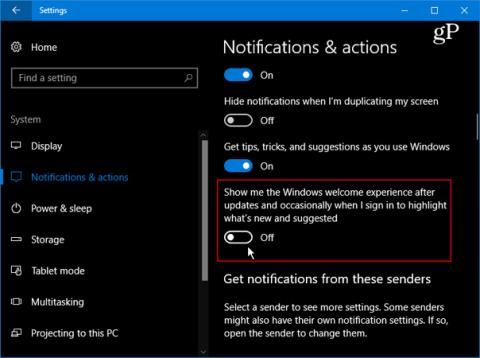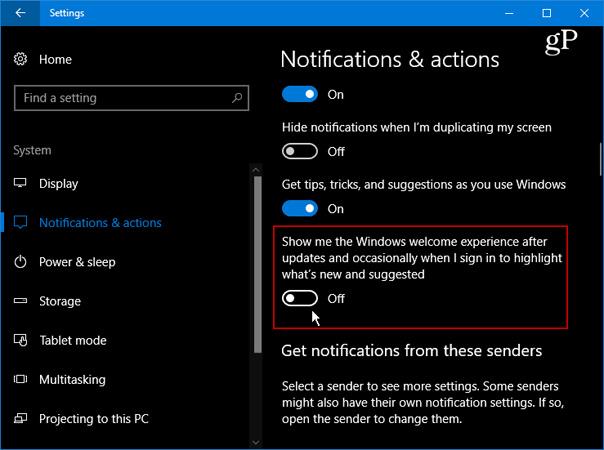Im letzte Woche veröffentlichten Windows 10 Creator Update wird es eine Installationsphase geben, gefolgt von einem Begrüßungsbildschirm mit herausragenden Microsoft-Funktionen.
Allerdings ist nicht jeder ein Fan dieser Willkommensseite, da einige Benutzer bereits planen, Windows wie vorgesehen zu verwenden, oder alle diese Funktionen bereits kennen, sodass die Anzeige dieser Willkommensseite für Benutzer manchmal unangenehm ist.
Microsoft hat ab dem Creators Update implizit eine Option zum Deaktivieren dieses Willkommensbildschirms hinzugefügt. Dies bedeutet, dass diese Option ab dem Fall Creators Update für alle Benutzer wirksam wird.
So deaktivieren Sie den Windows 10 Update-Willkommensbildschirm
Öffnen Sie die Einstellungen-App . Navigieren Sie zu System, Benachrichtigungen und Aktionen .
Suchen Sie nach der Option „ Zeige mir das Windows-Willkommenserlebnis nach Aktualisierungen und gelegentlich, wenn ich mich anmelde“, um hervorzuheben, was neu und empfohlen ist.
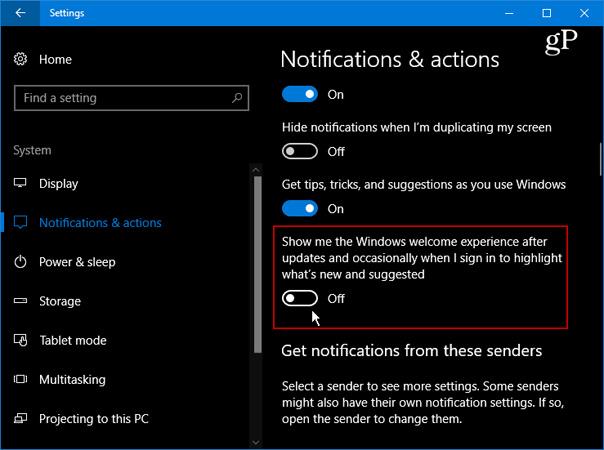
Schalte es aus.
Es ist vollbracht! Jetzt werden Sie bei Windows-Funktionsupdates nicht mehr durch den Begrüßungsbildschirm gestört. Viel Glück!